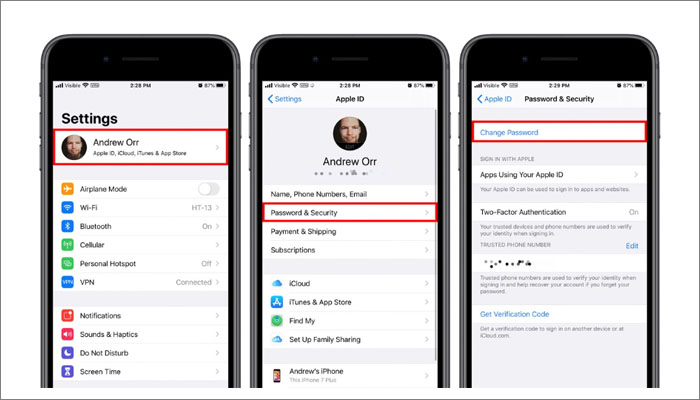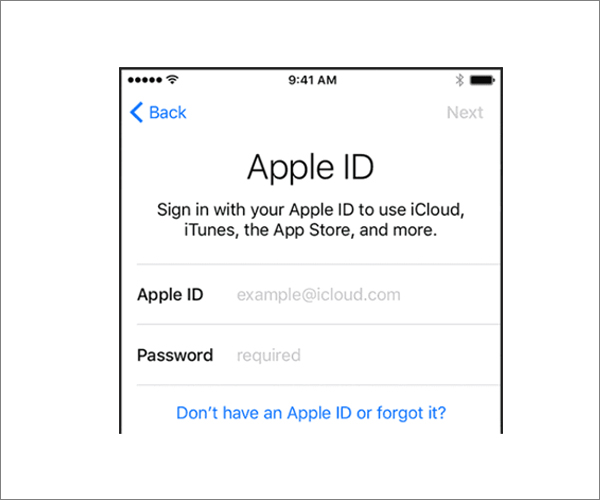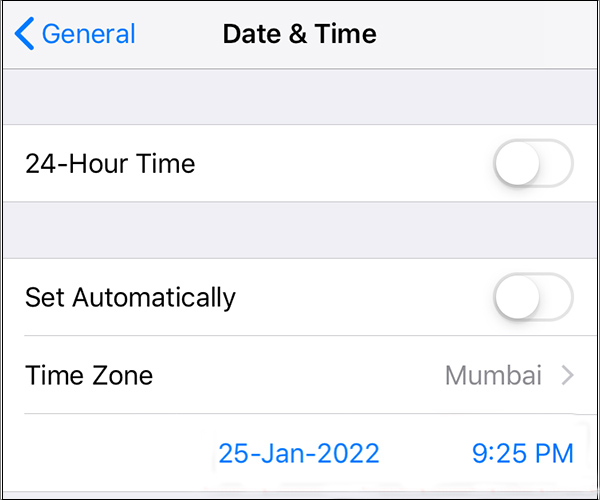[Corrigido] Porque Minha Conta Foi Desativada na App Store e iTunes
Às vezes, encontrávamos alguns problemas de mensagens de alerta para a App Store ou o iTunes, como o iTunes não pôde se conectar a este iPhone ou o iTunes não pôde fazer backup do iPhone. E o tópico de hoje é corrigir a mensagem de erro 'Sua conta foi desativada na App Store e iTunes'.
Não entre em pânico se o erro 'Sua conta foi desativada na App Store e iTunes' aparecer no seu dispositivo Apple. Isso não significa que você não pode mais usar sua conta ou que seu iTunes ou App Store não está funcionando. Isso significa que há algo errado com seu ID Apple ou configurações, resultando em um status desativado. Agora vamos explorar por que você recebe o alerta 'Sua conta foi desativada na App Store e no iTunes' no seu iPhone ou iPad e aprender como corrigi-lo.
Parte 1. Por que aparece o erro: 'Sua conta foi desativada na App Store e iTunes'
![Sua conta foi desativada na App Store e no iTunes]()
Sua conta foi desativada na App Store e iTunes. O que isso significa? Na maioria dos casos, a mensagem de erro 'Sua conta foi desativada na App Store e iTunes' aparece na tela quando você digita a senha errada várias vezes ou não tem permissão para usar a App Store e o iTunes devido a algumas restrições de privacidade. Siga-nos de perto para aprender algumas maneiras de liberar o status desativado do seu ID Apple.
Em primeiro lugar, precisamos descobrir por que o erro 'Sua conta foi desativada na App Store e iTunes' aparece na tela. Somente se identificarmos os motivos corretamente, poderemos encontrar soluções adequadas para resolver o problema.
As possíveis causas do erro 'Sua conta foi desativada na App Store e iTunes':
- Várias tentativas consecutivas de login com credenciais erradas. Você digitou a senha errada para o seu ID Apple várias vezes consecutivas.
- Seu dispositivo esqueceu de você. Já faz muito tempo desde a última vez que você se conectou, então seu dispositivo pode bloqueá-lo como medida de precaução.
- Problemas de cobrança. Há um pedido pendente ou não pago ou outros problemas de cobrança na App Store ou no iTunes.
- Problemas de segurança. A Apple considerou sua conta insegura e a desativou se você costuma fazer login em vários dispositivos Apple e digitou a senha várias vezes para acertar.
- Cobranças contestadas. Se houver alguma disputa com sua compra, você poderá usar seu ID Apple somente depois que o problema de compra for resolvido com a Apple.
- Conta de ID Apple inativa. Você deve ativar seu ID Apple antes de usá-lo pela primeira vez.
- Configurações incorretas de data e hora. Esse pequeno problema também pode levar a uma conta desativada.
Parte 2. Corrija 'Sua conta foi desativada na App Store e iTunes' de 5 maneiras
Como existem várias causas potenciais e desconhecidas que resultam no alerta 'Sua conta foi desativada na App Store e iTunes', podemos tomar algumas medidas de solução de problemas para remover o status desativado. Aqui, apresentaremos cinco maneiras de resolver o problema. Agora vamos ver o primeiro método fácil:
Método 1. Redefinir sua senha de ID Apple
Se a mensagem de erro for causada por tentativas contínuas de login com a senha errada, você precisará redefinir sua senha do ID Apple e fazer login novamente.
Para redefinir a senha do seu ID Apple no iPhone:
Etapa 1. Vá para Configurações.
Etapa 2. Toque em [Seu nome] > Senha e segurança > Alterar senha.
![Redefina a senha do seu ID Apple]()
Etapa 3. Digite a senha do seu dispositivo agora.
Etapa 4. Siga as instruções na tela para concluir o processo de redefinição de senha.
Isso é tudo o que você precisa para redefinir sua senha de ID Apple! É muito fácil. Em seguida, use sua nova senha para fazer login.
Método 2. Desbloquear seu ID Apple
Existe outra maneira alternativa de obter uma nova senha para seu ID Apple. O iForgot pode ajudá-lo a ser identificado pela Apple para desbloquear sua conta. Você pode acessar o site do iForgot no seu PC ou através do seu iPhone para desbloquear o seu ID Apple.
Para desbloquear seu ID Apple com o iForgot no seu iPhone:
Etapa 1. Vá para Configurações > Toque em [Seu nome].
Etapa 2. Selecione iTunes Store e App Store.
Etapa 3. Toque em [Seu ID Apple] e selecione iForgot.
Etapa 4. Siga as instruções para redefinir uma nova senha.
Os dois métodos acima são usados para resolver o problema de você esquecer a senha do seu ID Apple. Portanto, se essas duas maneiras não funcionarem, significa que a mensagem de erro 'Sua conta foi desativada na App Store e iTunes' não é causada por credenciais incorretas.
Método 3. Sair e fazer login novamente
Às vezes, há um problema desconhecido ou bug com seu dispositivo ou seu dispositivo não reconhece seu ID Apple por algum motivo. O novo login pode ser uma maneira inesperadamente boa de corrigir o problema.
Para sair e entrar:
Etapa 1. Vá para Configurações > Toque em [Seu nome] > Toque em Sair.
Etapa 2. Digite a senha do seu ID Apple para sair.
Etapa 3. Em seguida, abra novamente o aplicativo Configurações e faça login com seu ID Apple.
![Faça login com seu ID Apple]()
Se você consegue entrar, mas não consegue sair do Apple ID, aqui está uma solução.
Método 4. Verificar se a data e a hora estão corretas
![A configuração de data e hora]()
Configurações incorretas de data e hora podem causar alguns problemas, como o erro de conta desativada ao tentar conectar-se aos servidores da Apple. Você precisa verificar se a data e a hora estão corretas no seu dispositivo: vá para Configurações> Geral> Data e hora> Ative a alternância de Definir automaticamente.
Método 5. Verificar as restrições de compra ou atualizar seu método de pagamento
Se você tiver pedidos não pagos na App Store ou no iTunes e não puder pagar suas contas, há algo errado com seu pagamento. Verifique as restrições sobre compras em seu dispositivo para ver se alguma compra na App Store ou iTunes não é permitida em seu dispositivo:
Etapa 1. Vá para Configurações > Geral > Restrições.
Etapa 2. Digite sua senha de restrição para desativar as alternâncias.
Se ainda não funcionar, atualize sua forma de pagamento:
Etapa 1. Vá para Configurações > [Seu nome] > Pagamento e envio.
Etapa 2. Digite a senha do seu dispositivo.
Etapa 3. Atualize seu pagamento ou adicione outro método de pagamento.
Para concluir
Neste guia, abordamos cinco métodos para ajudá-lo a corrigir a mensagem de erro 'Sua conta foi desativada na App Store ou iTunes'. Se o problema persistir e não for resolvido, entre em contato com o Suporte da Apple para obter ajuda.
Perguntas frequentes sobre sua conta desativada na App Store e iTunes
Para obter mais informações sobre como resolver o problema: Sua conta foi desativada na App Store ou iTunes, verifique as perguntas frequentes abaixo.
1. O que aconteceria se eu digitasse minha senha ou outras informações de conta incorretamente muitas vezes?
Seu ID Apple seria bloqueado ou desativado imediatamente.
2. Por quanto tempo meu ID Apple ficará desativado?
24 horas. Se seu ID Apple estiver bloqueado por questões de segurança ou tentativas de login com falha, você precisará aguardar 24 horas antes de desbloquear seu ID Apple e acessá-lo.
3. Por que preciso esperar 13 dias para redefinir minha senha do ID Apple?
Pode levar alguns dias ou mais por motivos de segurança antes que você possa acessar sua conta novamente. Embora esse atraso seja inconveniente para você, é necessário para que a Apple possa proteger sua conta e seus dados pessoais.